oracle 11g 安装注意事项
1、首先时这个配置安全更新页面,不需要填写电子邮件,下面安全更新也取消候选,否则一旦出现软件更新,会拖慢我们的使用进度

2、在安装选项这里,就选择第一个“创建和配置数据库”,就是安装完整的oracle数据库软件
第二个“仅安装数据库软件”,意思就是只安装实例,并不安装数据库。类似于我们只招收了干活的工人,但是没有建造工厂,一般我们在公司里入职的时候,公司已经有数据库服务器了(也就是已经有这个工厂了),我们就不需要在电脑上安装数据库了,只需要在电脑上安装这个实例就可以远程操作总数据库服务器(也就是只需要将干活的工人带过来即可)。
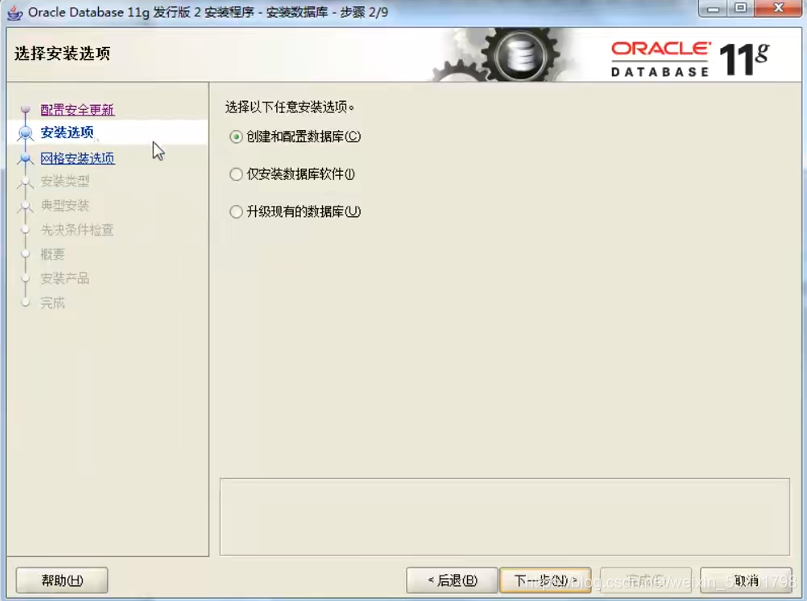
3、我们个人学习使用就安装桌面类的,如果是在公司里,肯定安装的是远程操作公司服务器类的了。
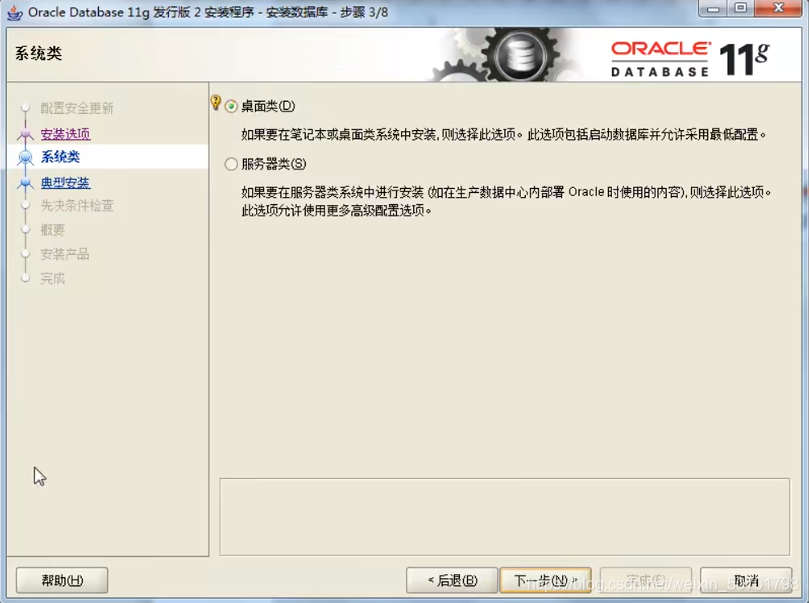
4、我们的软件位置和数据库文件位置都是安装在oracle及目录下的,我们一般都是安装的c盘之外的盘符。
全局数据库名我们学习使用一般默是orcl就可以(一定记住这四个字母)。
管理口令就是给管理员的账号设置一个口令,就相当于登录密码(更要记住自己设置的密码),在我们设置口令的时候
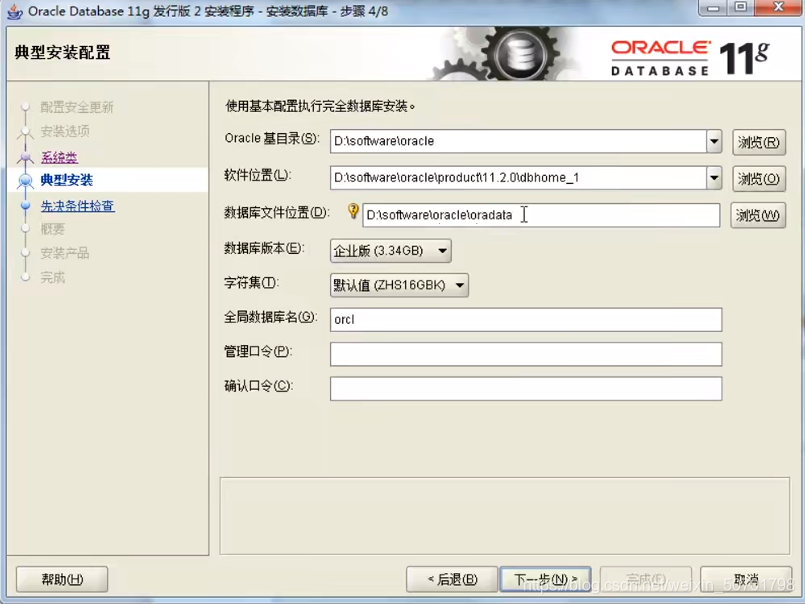
这里版本有四种:
企业版顾名思义一般是工作的时候才用得到,因为企业版包含有数据分析等高级功能(我们个人学习的时候一般用不到这些功能),所以企业版所需的硬盘空间也是比较大的,一般是其他版本的1.5-2倍。
个人版:只是提供了一个单数据库的集群,所以总体占硬盘容量较小,运行起来也比较快
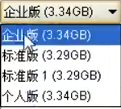
字符集采用他默认的也可以,但是我们建议改成下图所示的字符集。

我们提交后大概率他会提示我们设置的密码太简单,我们直接点击是即可。
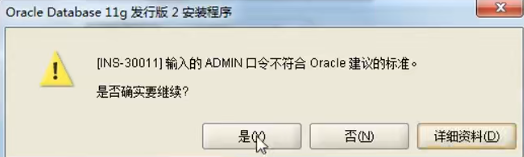
5、检查先决条件,这里很快,几分钟就完事
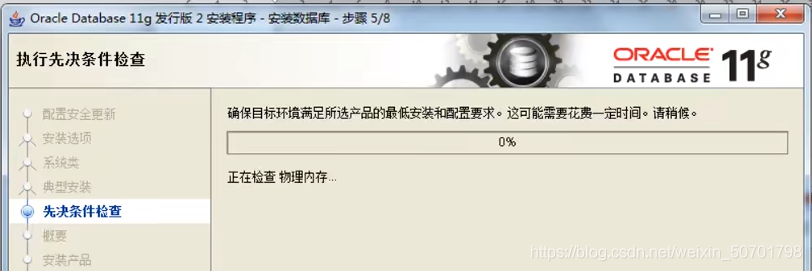
6、这里很多电脑都会出现某些条件检查失败的情况,但是我们发现自己的电脑其实都是复合oracle安装条件的,这里就是oracle软件自身的原因,我们直接点击全部忽略即可。
然后点击下一步。

7、安装概要,直接点击完成
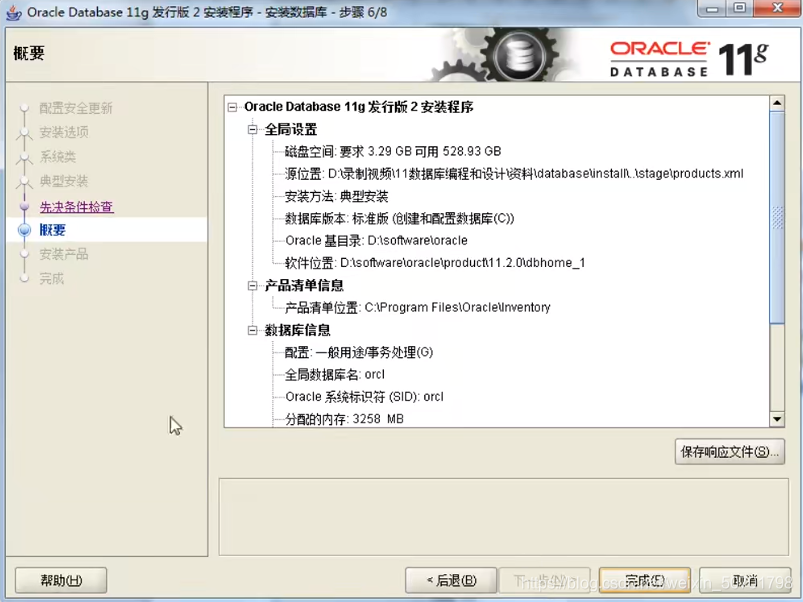
8、此时就开始了oracle数据库的安装
这个安装过程还是比较慢的。
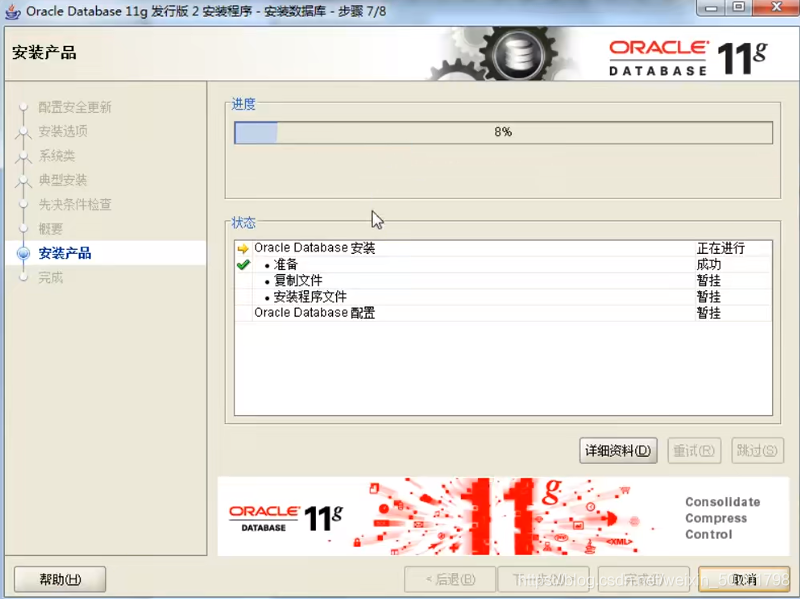
然后他会弹出这个安装进程,不用管,继续等待即可
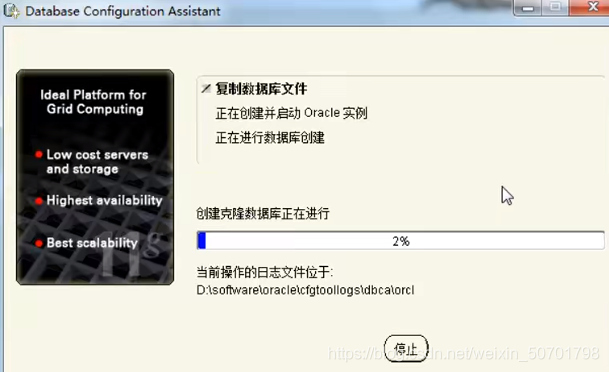
9、然后会弹出这个窗口,代表安装已经完成:

这里我们可以点击“口令管理”再次设置一次口令(也就是密码),
这里我们可以更详细的对某个用户名设置密码,如果你怕忘记,那么就设置成相同的密码即可
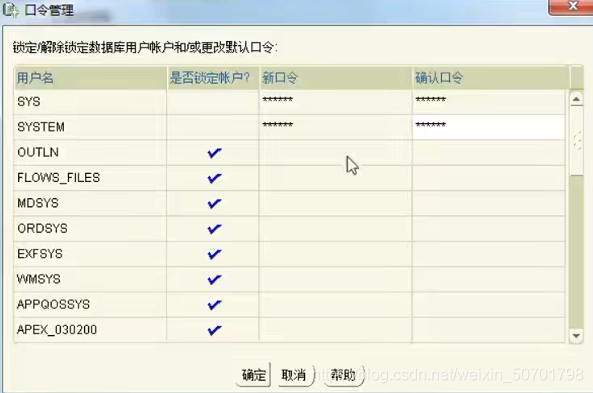
然后点击“确定”。
此时oracle的安装就已经完成了。
总结
到此这篇关于oracle 11g安装注意事项的文章就介绍到这了,更多相关oracle 11g安装注意内容请搜索脚本之家以前的文章或继续浏览下面的相关文章希望大家以后多多支持脚本之家!
您可能感兴趣的文章:- Linux系统(X64)安装Oracle11g完整安装图文教程另附基本操作
- windows中oracle 11g安装图解
- Oracle 11g 客户端的安装和配置的图文教程
- centos7下安装oracle11gR2的详细步骤
- Oracle 11g服务器与客户端卸载、安装全过程
- Oracle11g简单安装和使用教程
- 分享Oracle 11G Client 客户端安装步骤(图文详解)
- ORACLE 11g安装中出现xhost: unable to open display问题解决步骤
- CentOS 6.4下安装Oracle 11gR2详细步骤(多图)
- Oracle 11g服务器安装详细步骤图文详解
 咨 询 客 服
咨 询 客 服